Автоматическое предложение ввода текста или более известный как QuickType — отличная функция в iOS, которая предлагает варианты ввода слов, когда вы продолжаете печатать на клавиатуре. Слово предложение доступно в строке, где три слова предлагаются в целом. Тем не менее, слово постоянно меняется по мере ввода нового символа. Эта функция действительно очень полезна, она устраняет необходимость набирать полное слово, а вы можете выбрать один из доступных вариантов, если это то, что вы собираетесь напечатать. Эта функция QuickType кажется отличной, но многие могут посчитать ее менее необходимой, поскольку предлагаемые слова иногда неверны. Кроме того, по мнению многих, они достаточно быстры, чтобы печатать, поэтому необходимость внушения не требуется. Это предложение слова также занимает определенное пространство на экране, поэтому многие не хотят, чтобы эта функция Quicktype оставалась включенной.
Поэтому, если вам интересно, как отключить ввод текста в iOS, внимательно прочитайте эту статью и найдите способы ее отключения.
Как отключить ввод текста в iOS
Процесс очень прост. Есть в основном два способа отключить ввод текста в iOS. Оба обсуждаются один за другим. Итак, продолжайте читать.
Как отключить ввод текста подсказок в iOS: с клавиатуры
Первый способ не требует ввода каких-либо настроек, его можно выполнить только с клавиатуры iOS.
- Сначала запустите любое приложение на вашем устройстве iOS, а затем поднимите клавиатуру.
- На клавиатуре вы увидите значок глобуса в левом нижнем углу. Это также может быть смайликом улыбки. Нажмите на это и удерживайте, чтобы провести вверх.
- Это принесет мало вариантов. Предсказательный является одним из доступных вариантов. Просто отключите это, и функция QuickType будет отключена на вашей iOS.
Как отключить ввод текста подсказок в iOS: из меню настроек
Второй способ не требует запуска какого-либо приложения, его можно выполнить из меню настроек.
- Перейдите в меню настроек на главном экране вашего устройства.
- Далее перейдите к общему и затем к клавиатуре.
![Как отключить ввод текста в iOS]()
- Здесь вы увидите опцию Predictive. Отключите его, и функция QuickType будет отключена.
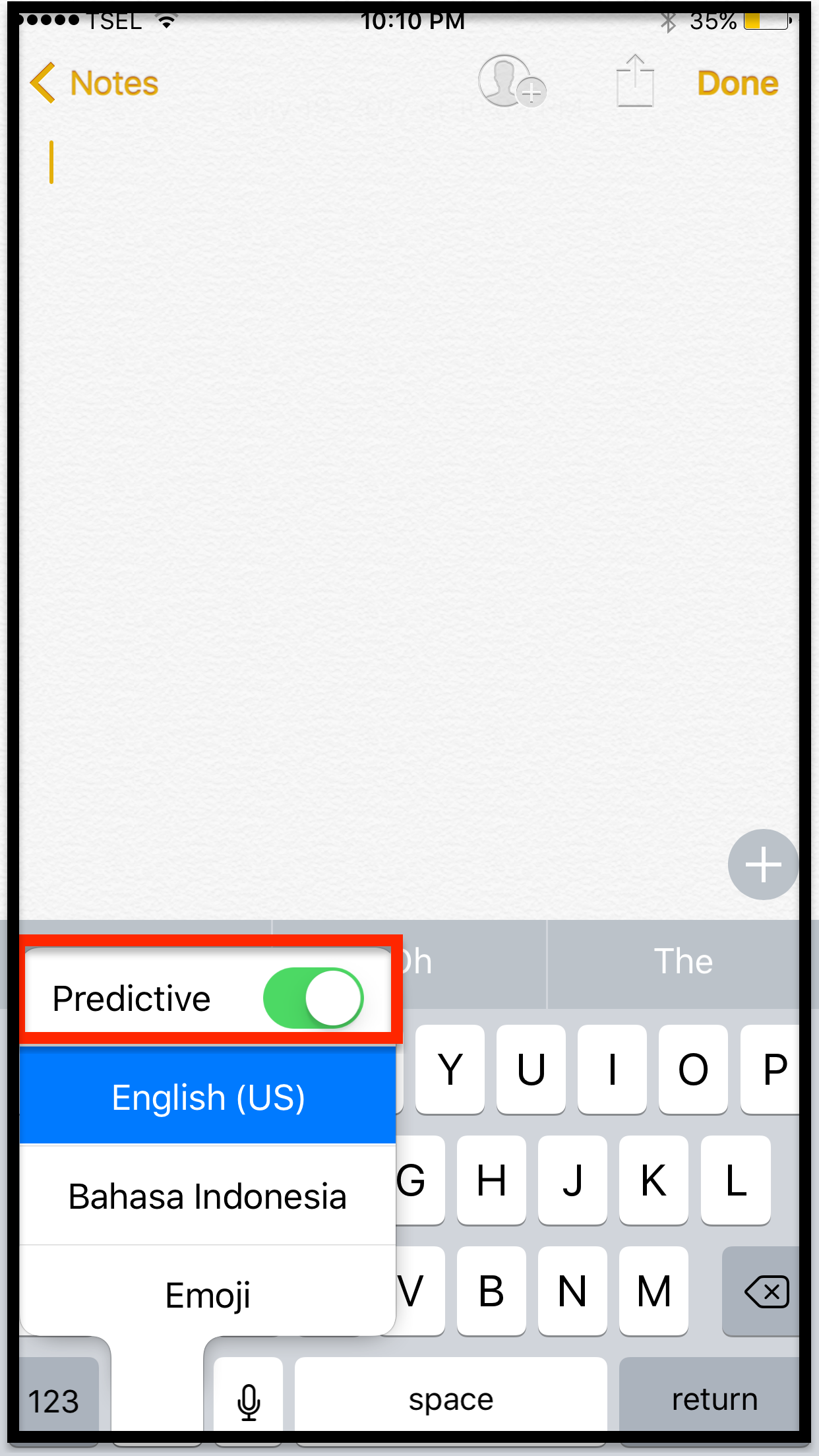
Итак, оба процесса достаточно просты и занимают мало времени. Следуйте тому, который вам удобнее. В любом случае, если вы хотите снова включить функцию QuickType в будущем, просто выполните тот же процесс и затем включите функцию прогнозирования. Это оно.
Оцените статью!
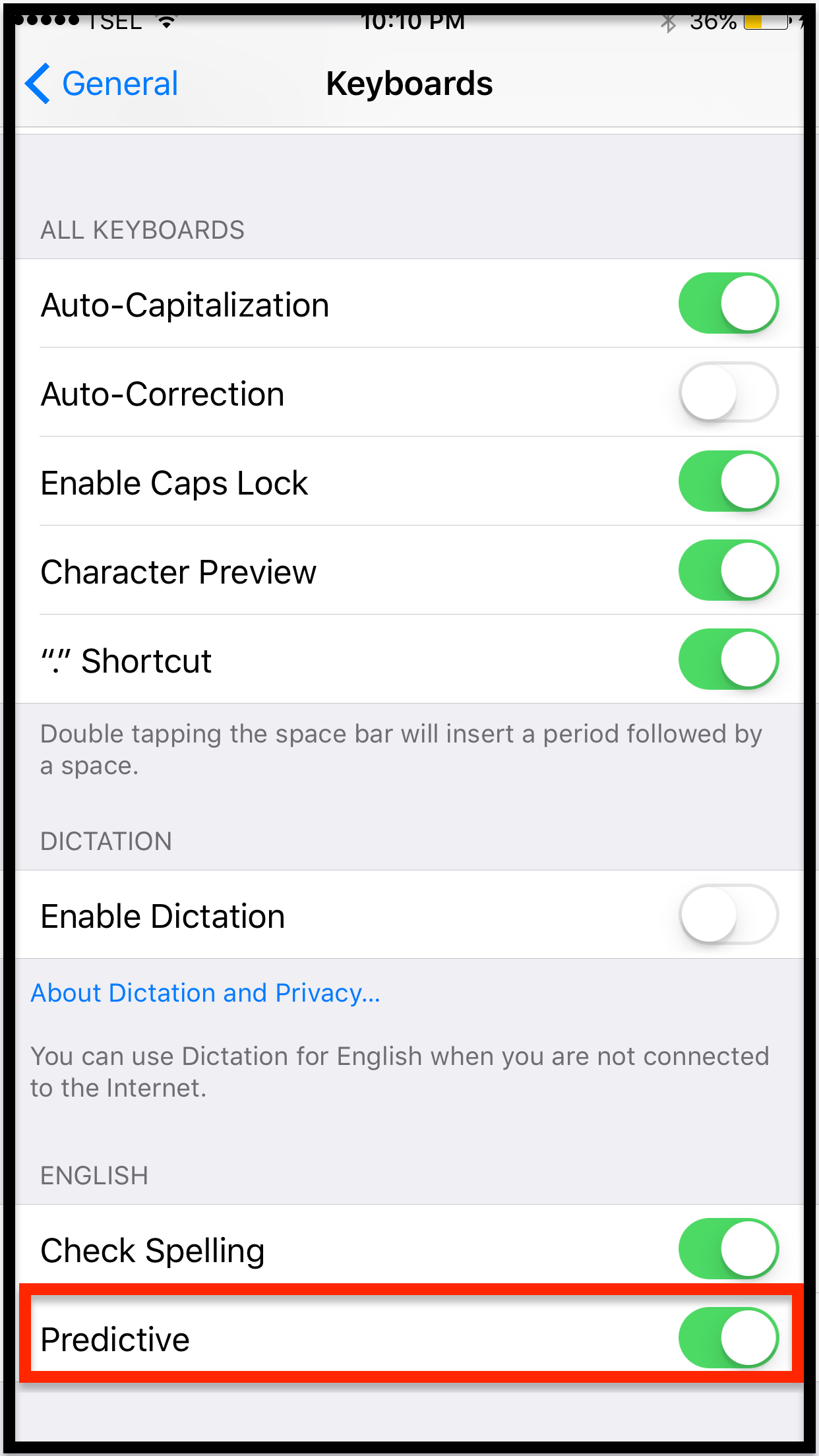
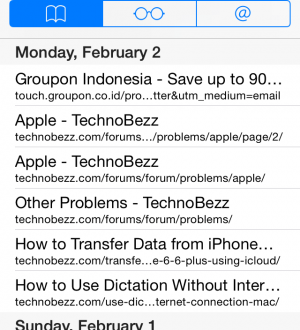
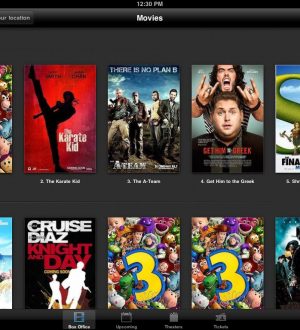
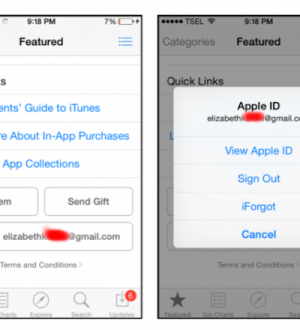
Отправляя сообщение, Вы разрешаете сбор и обработку персональных данных. Политика конфиденциальности.